PS新手教程,教你绘制半调效果的体育海报
今天品索教育小编要介绍的这个PS新手教程,是一个五分钟绘制半调效果的体育海报。ps横幅制作过程很详细,大家可以根据这个教程来一起绘制。大家可以一起参考这个教程,同时希望大家能够更好地将之运用在实践中。
一、前期准备
1、寻找一张分辨率很高尺寸很大的图片,我参照原图找了个比较有动感的图片。

2、新建一个文档,看心情定尺寸,置入图片。
3、抠图,只抠出人物,边缘最好不要太生硬,会影响后期效果,可以新建一个纯色图层在人物图层下面,设置红色或其他颜色,检查边缘扣得怎么样。

4、扣好后复制图层,做个备份!(一定要养成备份的习惯)
5、用曲线或其他工具把暗面调亮,减小对比度如下图(因为颜色越黑线条越粗,越白线条越细,所以要体谅,但是绝对不能丢失细节!黑白灰关系还是要很清楚)

二,处理图片
6、滤镜 – 滤镜库 – 半调图案,选项要根据实际情况来设定,我的只能当做参考,强度大很容易暗部就变成一团黑了,所以之前要把暗部调亮。
一般第一次不用太强,用完一次滤镜后可按CTRL+F多次使用半调图案滤镜,CTRL+ALT+F更改参数再应用也可以,我是用了两次半调图案,然后第三次强度调大再应用了一次。效果如下图:
(前景色和背景色一定要恢复成默认的黑白!!!按D键可直接恢复)
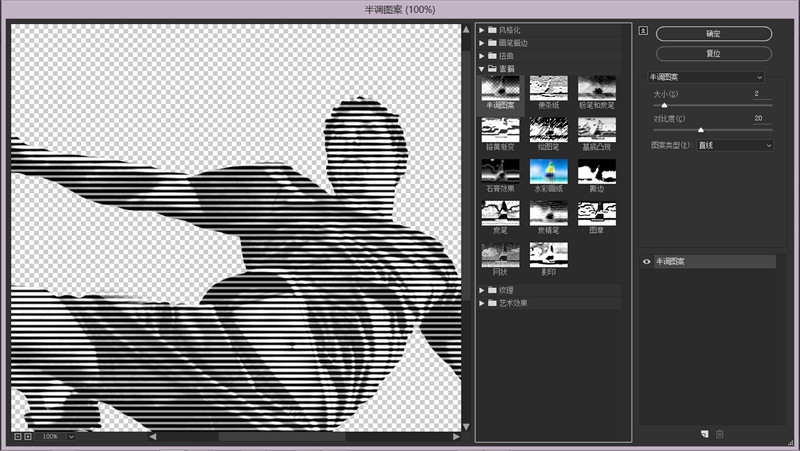

三,后期修饰

滤镜处理完肯定还是存在问题的所以需要后期修饰。可以用橡皮擦把不干净的地方擦干净,用色阶或其他工具把对比增强,打英文字。如果没有高光可以把高光擦出来或其他方法做高光。
猜你喜欢
![]()